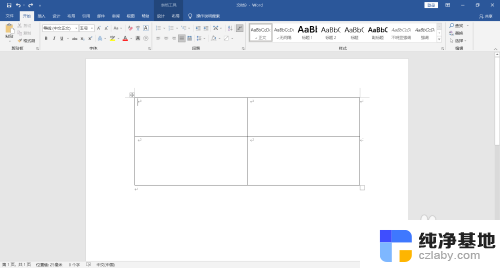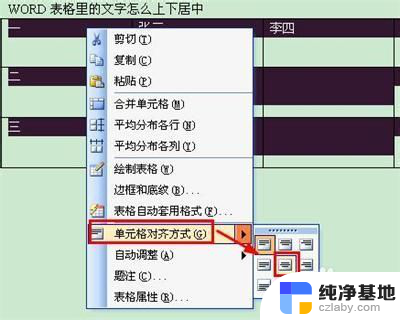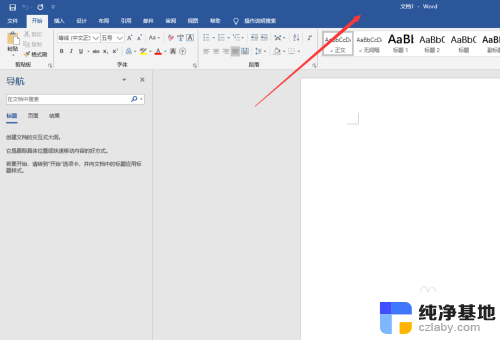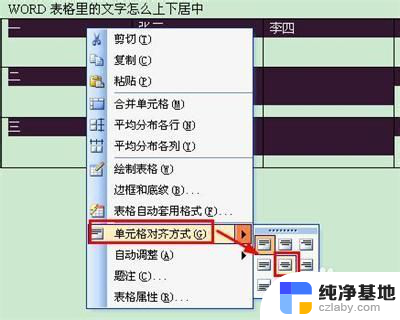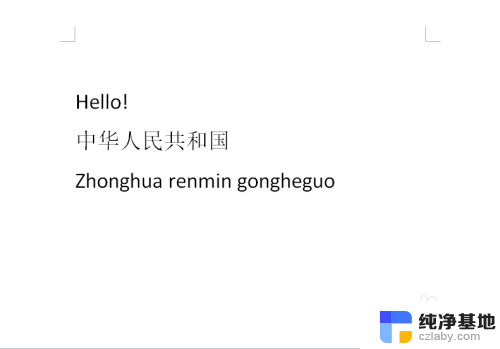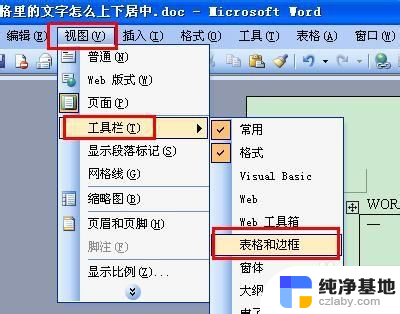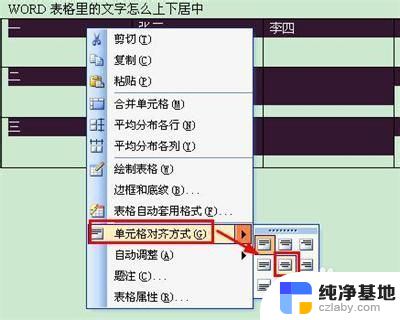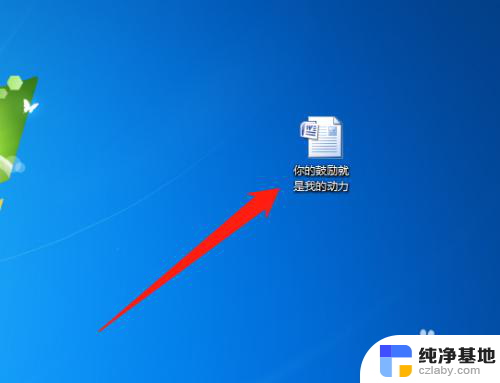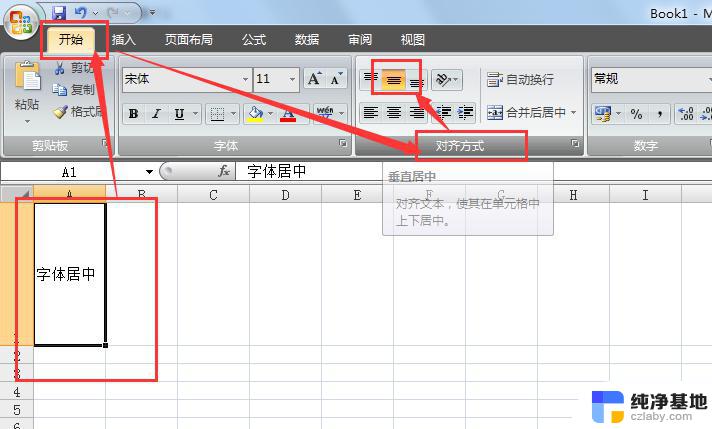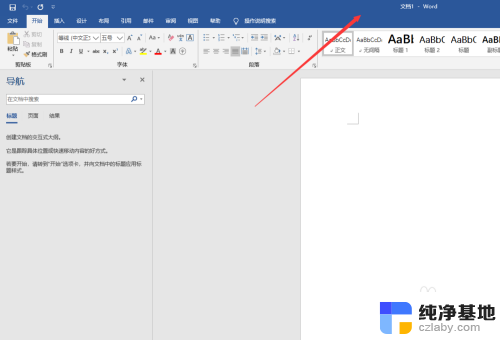word中文字居中怎么设置
在使用Word文档时,我们常常需要对文字进行居中设置,使整篇文章看起来更加美观,其中文字的水平居中设置是比较简单的操作,只需点击工具栏上的居中按钮即可实现。但对于文字的垂直居中设置,可能有些人会感到困惑。Word软件也提供了垂直居中设置的功能,只需按照以下步骤进行操作即可轻松实现文字的垂直居中效果。
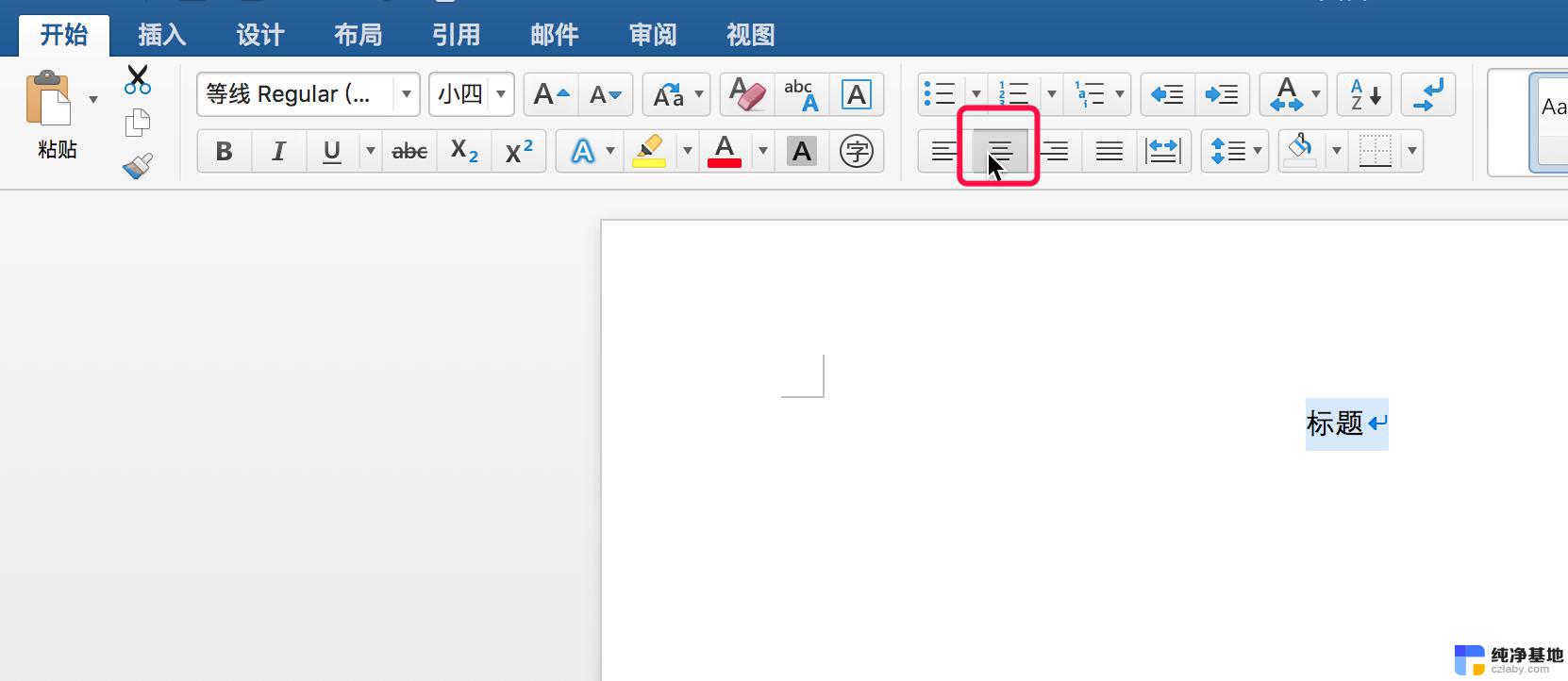
1、在电脑上打开一个Word文件,点击进行编辑。使用鼠标选中更需要进行编辑居中操作的文字内容,如果是全文,可以通过键盘的【Ctrl】+【A】实现全选;
2、然后点击上方菜单中的【居中对齐】快捷图标,或者直接使用键盘的【Ctrl】+【E】。将文字内容进行水平居中设置;
3、然后在菜单栏中点击【页面布局】,在其页面找到【页面设置】区域,然后点击页面设置中右下角的小图标;
4、然后在页面设置对话框的【版式】页面将垂直对齐方式设置为【居中】,点击确定后即可对文字进行垂直居中设置;
5、完成以上设置后,即可在word文档中把文字设置成水平与垂直居中。
以上就是Word中文字居中设置的全部内容,如果遇到这种情况,可以根据以上方法来解决,希望对大家有所帮助。